$ Pārstrādāt.Bin - kāda veida mape šī ir un vai to var izdzēst
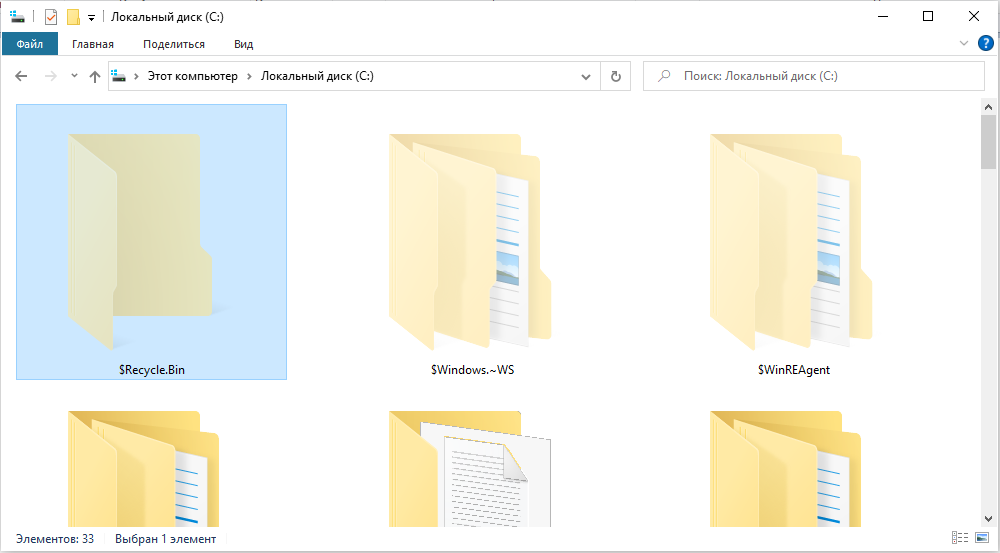
- 2157
- 219
- Charles McDermott
Izmantojot failu pārvaldnieku, piemēram, kopējo komandieri vai Xyplorer, vietējo disku sakņu katalogos varat atrast neparastu mapi. Tas spēj ieņemt daudz vietas, un tāpēc daudziem lietotājiem ir jautājumi par šo mapi. Pēc noklusējuma tas ir paslēpts no datoru lietotāju acīm un arī aizsargāts no noņemšanas - sistēma izdos ziņojumu, ka objekts ir sistēmisks un aizsargāts no operācijām. Izdomāsim, vai ir iespējams atbrīvoties no mapes, kurai tā ir nepieciešama un kāda loma tā spēlē operētājsistēmas darbībā.
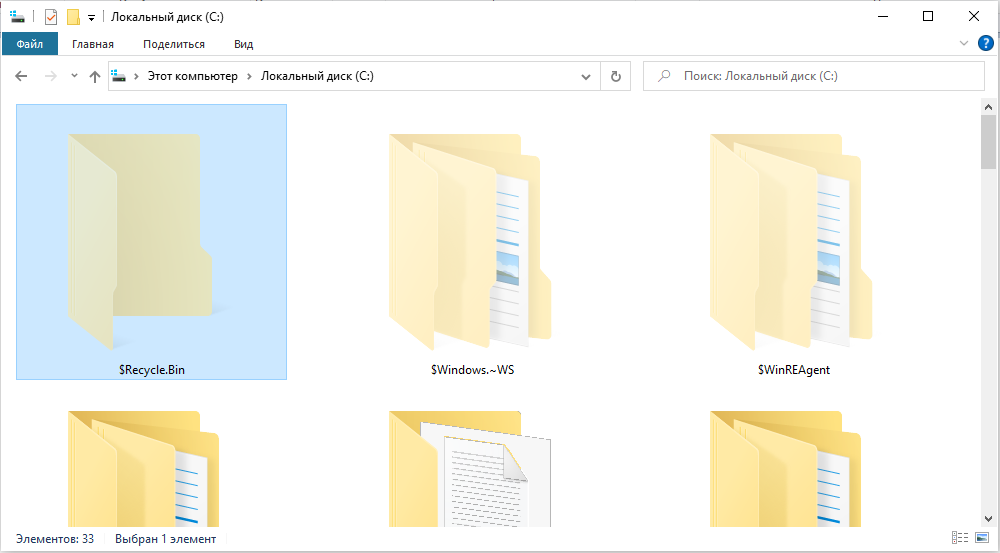
Kāda veida pārstrādes atkritumu mape
Pēc failu pārvietošanas uz grozu viņi iekrīt šajā mapē. To var saukt par sava veida buferi, kurā tiek glabāti attālināti dokumenti, video, mūzika vai fotogrāfijas. Mape nevar bezgalīgi palielināt izmēru, kamēr tā aizpilda visu vietējo diska vietu - tās maksimālais tilpums ir ierobežots un parasti ir atkarīgs no tā diska lieluma, kurā atrodas mape "pārstrādāt". Visu, kas ietilpst šajā failu glabāšanā, kas paredzēts izdzēsto failu glabāšanai, var atjaunot noteiktu laiku vai neatsaucami izdzēstu. Fakts ir tāds, ka laika gaitā tiek saglabāti faili, kas uzglabāti ilgu laiku, sāk pazust, atbrīvojot vietu jauniem laika elementiem.
Tātad, ja datorā parādījās mape ar šādu vārdu, tad, visticamāk, jūs to vienkārši neesat pamanījis agrāk. Varbūt nesen tika aktivizēta slēptu un svarīgu sistēmas failu parādīšana sistēmas parametros, tāpēc mape ir pārstājusi būt neredzama. Mēs izdomājām, kāda veida mape "Recycle Bin" tā ir, un tagad mēs sākām saprast tā lomu logos.
Kā jūs varat atrast mapi
Daži lietotāji uzskata, ka grozs ir sistēmas mape, bet patiesībā tas ir virtuāls katalogs, kas vienlaikus parāda visu pārstrādes saturu.
Pirmkārt, jums jāieslēdz slēptu failu un mapju parādīšana logos šādi:
- Atveriet diriģentu (galveno kombinācijas uzvaru + E).
- Augšējā panelī noklikšķiniet uz iezīmētās pogas "File", pēc tam atlasiet "Mainiet mapju parametrus un meklējiet".
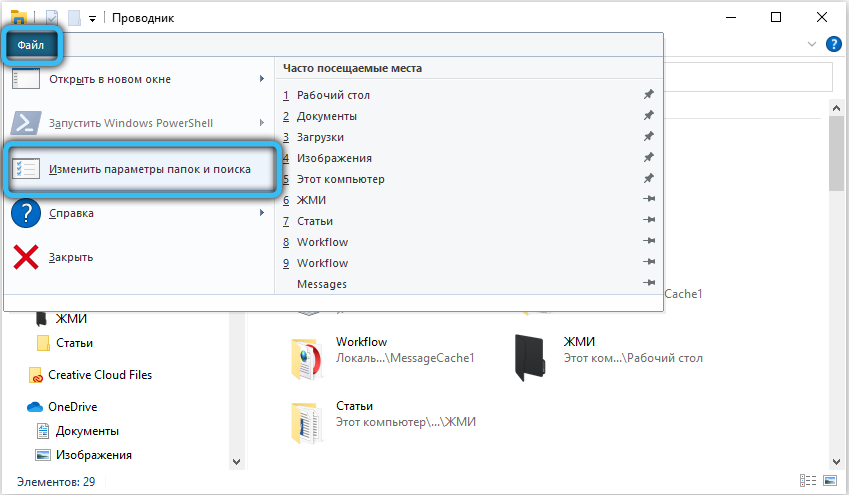
- Dodieties uz cilni "Skatīt", ritiniet papildu parametru sarakstu līdz pašai beigām un ielieciet punktu pretī elementam "Rādīt slēptos failus un diskus". Noņemiet karodziņu ar "paslēpt drošus sistēmas failus (ieteicams)".

- Pielietojiet izmaiņas, noklikšķiniet uz Labi.
Tagad atveriet jebkura vietējā diska sakni. Parasti vēlamā vieta ir pašā sākumā (iepriekš), bet tā ir atkarīga no pašreizējās šķirošanas.
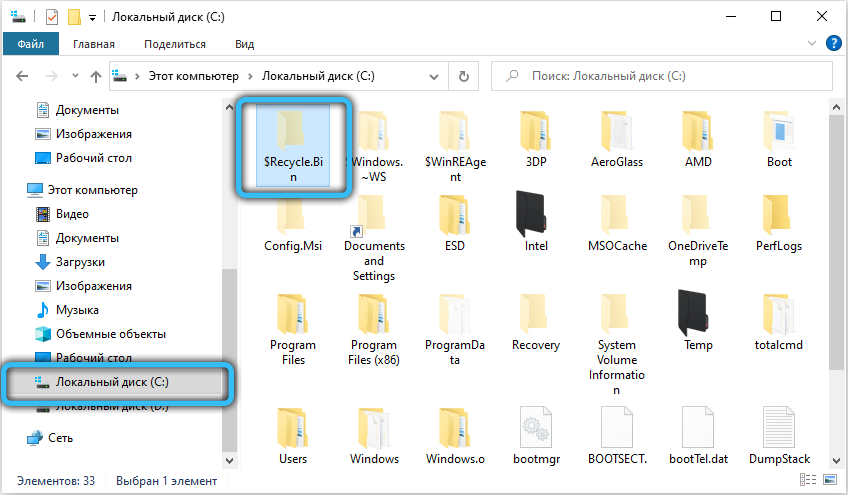
Kā noņemt pārstrādes tvertņu mapi logos, un vai ir iespējams to izdarīt
Ja lietotājs mēģina atbrīvoties no mapes standarta veidā vai vispār pie groza, tad nekas nenotiks. Tā rezultātā tiks iztīrīts diska grozs, no kura tas tika noņemts. Katram vietējam diskam ir savs "groza failu" satura buferis, un atkarībā no vietas, no kuras tika izdzēsti datora faili, tie tiks pārvietoti uz "pagaidu krātuvi (ja mape no diska"/ ", tad mape tiek noņemta, tad tā tiks ievietota" $ Recycle Bin ", kas atrodas tā paša diska saknē).
Tādējādi izdzēsiet pārstrādes mapi.Bin Windows nevar. Ar standarta noņemšanu (izmantojot karstu pogu “Dzēst” vai izmantojot konteksta izvēlni, ko izraisa labās peles poga), faili, kas ievietoti pārstrādātāja diskā, no kura noņemšana tiek noņemta. Pēc jebkādas fotogrāfijas, mūzikas, dokumenta vai cita faila izdzēšanas buferis atkal tiks piepildīts ar saturu (tikai ieguldītas mapes, zemūdenes un citi faili tiek izdzēsti).
Tomēr, mainot parametru groza iestatījumos, jūs varat padarīt to tukšu un neņem vērā vietu diskā. Lai "aizliegtu" tā izveidi, izmantojiet nākamo darbības algoritmu:
- Darbvirsmā atrodiet elementu "grozs". Zvaniet uz konteksta izvēlni, noklikšķinot uz pogas Pareizā pele, pēc tam atlasiet “Properties”.

- Logā, kas parādās zem slejas "groza atrašanās vieta", izvēlieties disku, uz kura mēs vēlamies aizliegt iespēju aizpildīt "$ pārstrādi.Bin ".
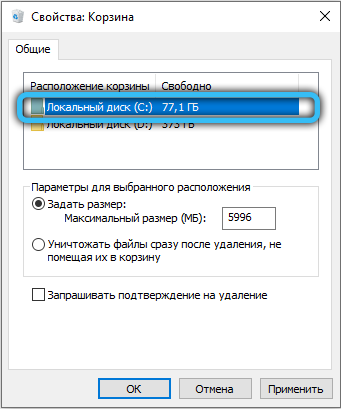
- Ievietojiet punktu pretī opcijai "Iznīciniet failus tūlīt pēc dzēšanas, neiekļaujot grozā". Piemērot izmaiņas.
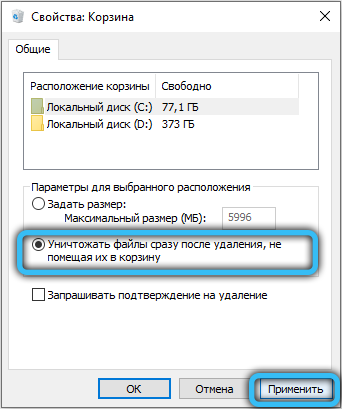
Gatavs, tagad var uzskatīt, ka esat atbrīvojies no šīs mapes.
Kā notīrīt pārstrādes bin mapi
Lai atbrīvotu vietu uzreiz no visiem vietējiem diskiem, atbrīvojot aizņemto vietu ar katru groza buferi, jūs varat vienkārši notīrīt grozu ar parasto metodi. Noklikšķiniet uz tā (pēc noklusējuma tas atrodas uz darbvirsmas) ar labo peles pogu, pēc tam konteksta izvēlnē jums jāizvēlas “tīrīt grozu”, saskaņot brīdinājuma ziņojumu no sistēmas.

Ja pēc šīs operācijas sistēmas mapē ir daži faili, tas nozīmē, ka cita datora lietotāja grozs nav tukšs un dati tiek saglabāti tajā. Viņa varētu arī palikt ar iepriekšējo Windows instalāciju, taču katrā ziņā jūs varat viegli atbrīvoties no visiem materiāliem, izdzēšot ligzdotos zemmaripus un failus.
Groza pārdēvēšana
Ja vēlaties kaut ko unikālu, ienesiet uz darbvirsmas izcelšanu, mēģiniet mainīt standarta elementa nosaukumu "grozs". Visticamāk, ka parastajam vārdam jau ir garlaicīgi - jums ir nepieciešams jaunums. Mums būs nepieciešams "reģistra redaktors", kuru viegli sauc par "izpildes" mini piemērošanu.
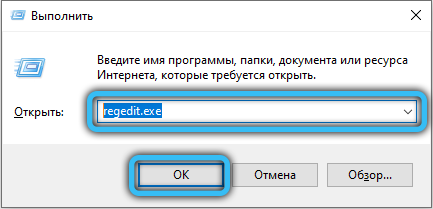
Veiciet vienlaicīgu Win + R taustiņu nospiešanu, pēc tam laukā ar vārdu "Open" Enter "Regedit.exe "un noklikšķiniet uz Labi. Tagad dodieties uz šo direktoriju: "HKEY_CLASSES_ROOT"-> "CLSID", no liela subcatālu saraksta, atlasiet 645ff040-5081-101b -9f08-00aa002f954e.
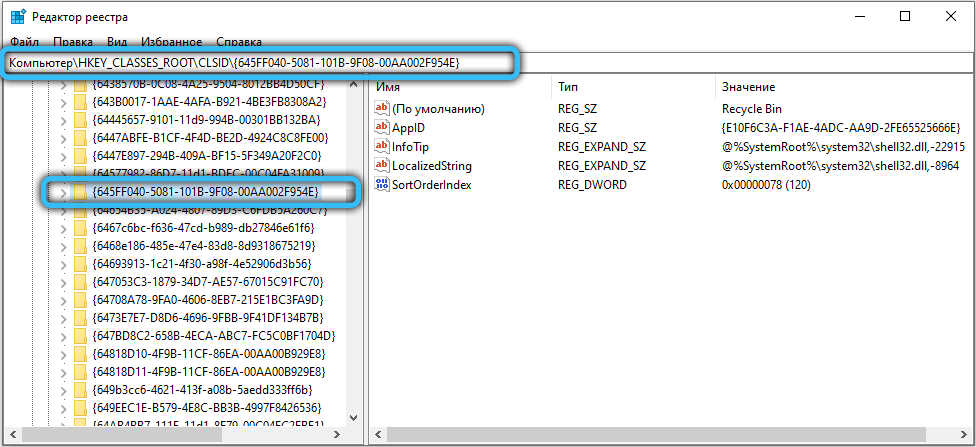
Parametrs ar nosaukumu "pēc noklusējuma" un reg_sz tips jāmaina uz tā vērtību. Saglabājiet izmaiņas, pēc tam tastatūrā noklikšķiniet uz F5, lai atjauninātu sadaļas un reģistrācijas sarakstus. Var būt nepieciešams restartēt "diriģentu", lai redzētu jauno vārdu. Lai to izdarītu, palaidiet uzdevumu dispečeru (ko izraisa kombinācija "Ctrl + Shift + Escape"), atrodiet lietojumprogrammu ar šādu vārdu un pazīstamu ikonu cilnē "Process", pēc tam noklikšķiniet uz pogas "Restart".
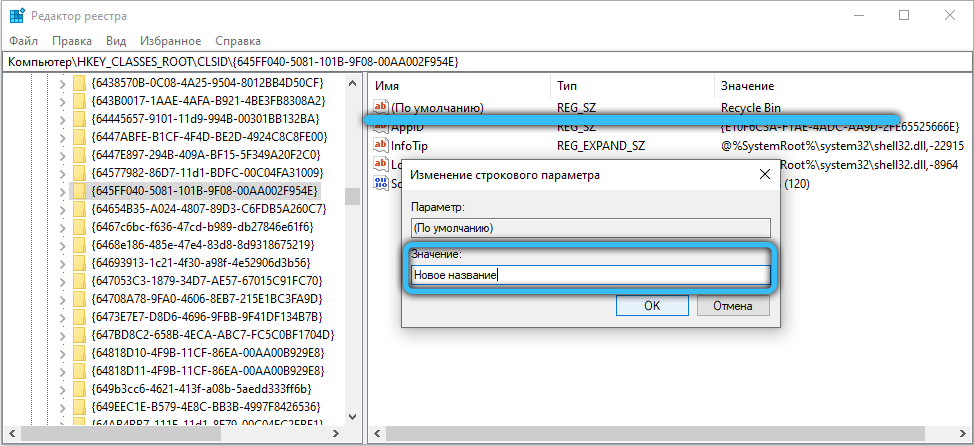
Vīruss pārstrādes tvertnē uz zibspuldzes un ārējiem cietajiem diskiem
Atcerieties, ka šim sistēmas direktorijai jābūt tikai sistēmas un vietējo disku sakņu katalogiem. Uzbrucēji bieži izmanto pārstrādes katalogu.Bin "kā ļaunprātīga satura glabāšana, tāpēc, ja noņemamā vidē atrodat mapi ar šo vārdu, ir vērts pārbaudīt tās saturu, izmantojot pretvīrusu programmatūru vīrusu un bikses klātbūtnei.

Tagad jūs esat izdomājis, kāpēc šī mape ir nepieciešama, cik svarīga tā ir sistēmā un kas ir noderīgs. Ja par tēmu ir jautājumi, pierakstiet tos komentārā, izmantojot zemāk esošo komentāru ērto formu. Neaizmirstiet atstāt novērtējumu un dalīties ar savu viedokli.
- « Ko darīt, ja Windows 10 ir paziņojuma režīmā
- Kas ir Netbios operētājsistēmā Windows, kā iespējot pakalpojumu vai apturēt tā darbu »

